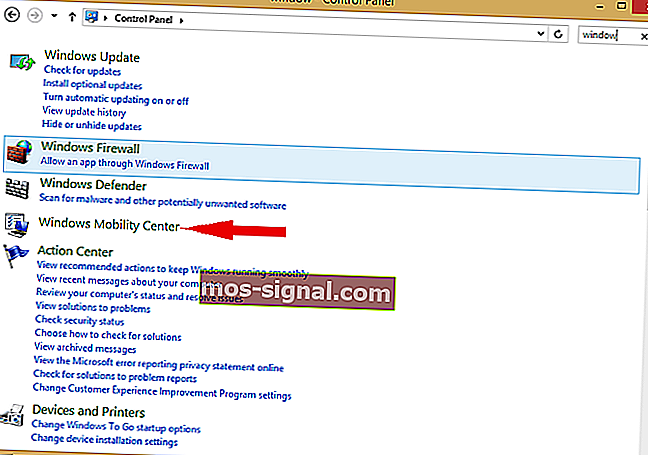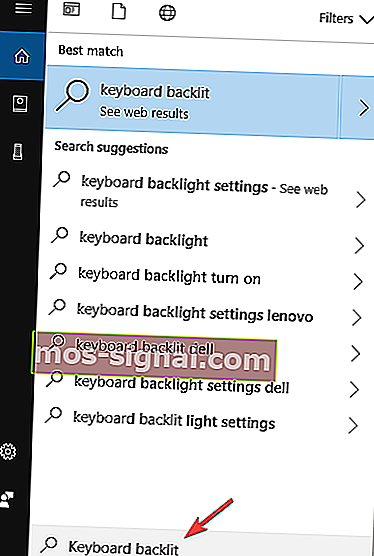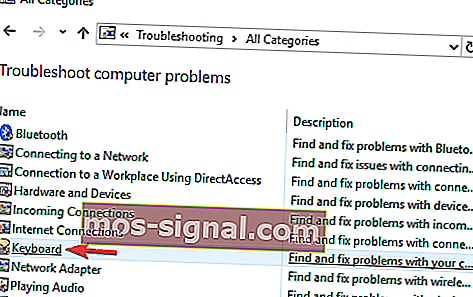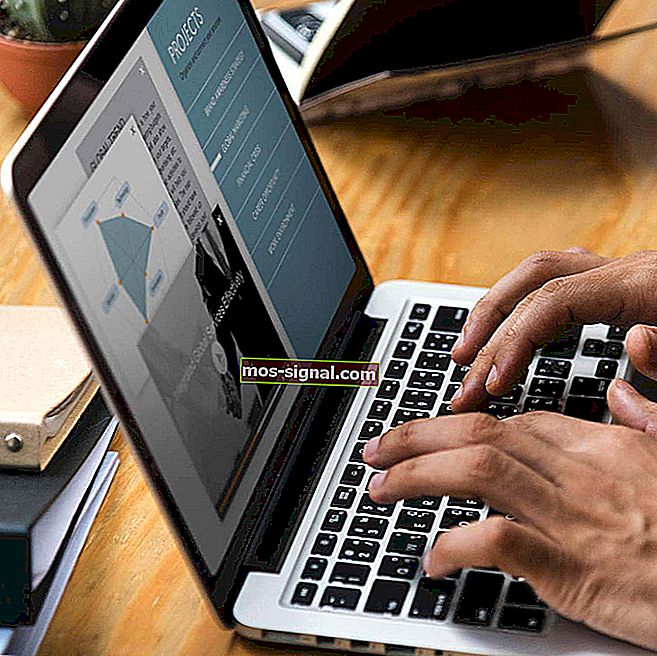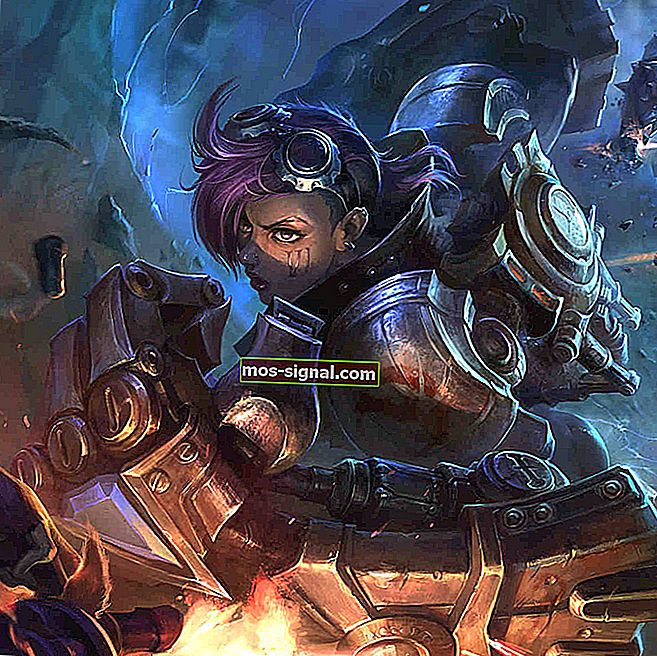Laptoptangentbordets lampor tänds inte [FULL FIX]

Tangentbordslampor är extremt användbara om du arbetar i mörka miljöer, men många användare rapporterade att tangentbordslampor för bärbara datorer inte tänds på sin dator. Detta kan vara ett problem eftersom du inte kommer att kunna se dina nycklar i mörkret, men du kommer att vara nöjd med att det finns ett sätt att lösa detta problem.
Sedan den senaste uppdateringen av Windows 10 har jag tappat bakgrundsbelysningen på tangentbordet på min Toshiba Satellite laptop. Jag har kollat efter uppdaterade drivrutiner och mitt tangentbordsfunktionslampa är inställt på PÅ. Vad händer med det här?
Vad ska jag göra om tangentbordets bakgrundsbelysning inte fungerar?
1.Tryck på kortkommandot

- Om mellanslagstangenten på tangentbordet har en tangentbordsikon på vänster sida, håll funktionstangenten (Fn) och tryck på mellanslagstangenten en gång.
- Tryck på F12- tangenten.
- Tryck sedan på F5- tangenten.
- Tryck också på knappen med bakgrundsbelysningstecknet.
2. Öka belysningen på det bakgrundsbelysta tangentbordet
- Öppna Kontrollpanelen .
- Gå till Windows mobilitetscenter .
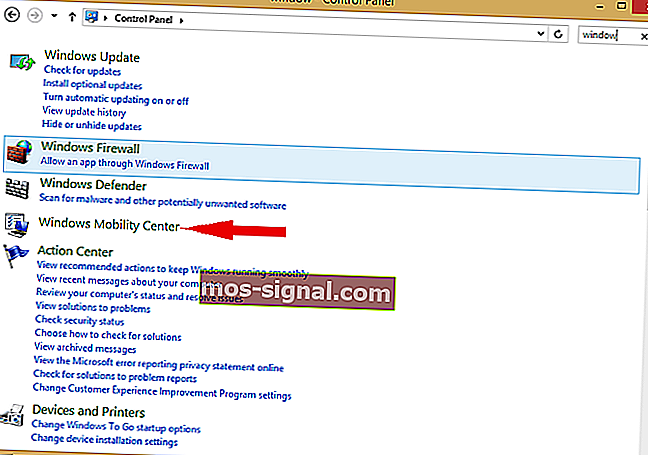
- Navigera till en bakgrundsbelyst ikon på Windows mobilitetscenter och klicka på den.
- Ett tangentbord bakgrundsbelyst fönster kommer upp. Välj På under tangentbordsbelysning. För att justera tangentbordets ljusstyrka, välj antingen Ljus eller Dim .
- Klicka på OK för att spara ändringarna.
3. Kontrollera om tangentbordsprogrammet finns
- Tryck på Start-knappen .
- Skriv tangentbordet bakgrundsbelyst i sökrutan, där hittar du inställningarna.
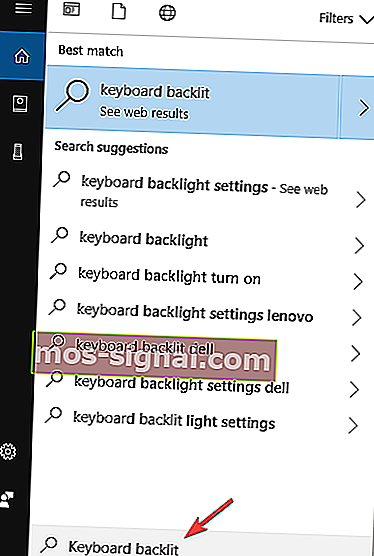
- Du kan bekräfta om tangentbordets bakgrundsbelysning är aktiverad eller inte.
4. Felsök tangentbordet
- Öppna Kontrollpanelen och gå till Felsökning .
- Välj alternativet Visa alla och alla felsökare dyker upp på din skärm.
- Sök efter tangentbord i listan över felsökare och klicka sedan på det.
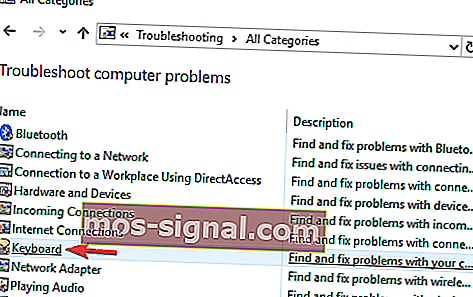
- Klicka på Nästa .
- Det kommer att skanna systemet och förhoppningsvis lösa alla tangentbordsproblem.
Så det här är stegen för att utföra när lampans tangentbordslampor inte tänds. Om du tyckte att den här artikeln var till hjälp, berätta för oss i kommentarfältet nedan.
RELATERADE BERÄTTELSER ATT KONTROLLERA:
- Tangentbord ger klickljud och skriver inte in Windows 10 [FIX]
- Fullständig lösning: Caps lock-indikatorn fungerar inte i Windows 10, 8.1, 7
- 10 bästa bakgrundsbelysta tangentbord att köpa